Uygulamayı Açmadıkça Çalışmayan WhatsApp Bildirimlerini Düzeltmenin En İyi 9 Yolu
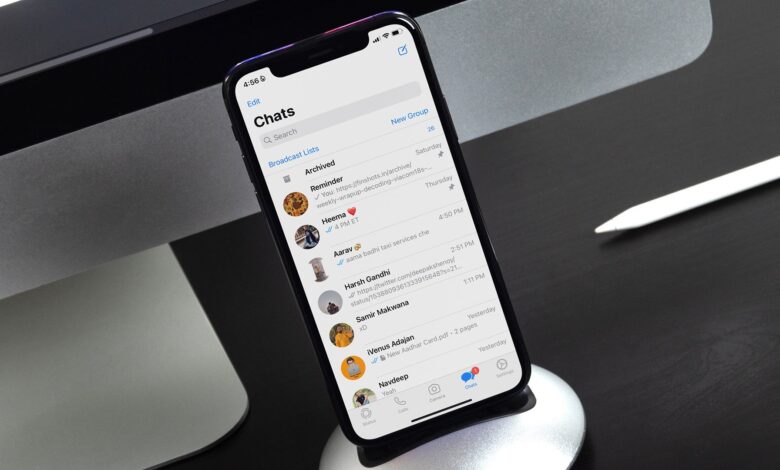
Dünya çapında 2 milyardan fazla kullanıcısı olan WhatsApp, insanların hayatlarının önemli bir parçası olmaya devam ediyor. Gerçek zamanlı anında iletme bildirimi, herhangi bir anlık mesajlaşma uygulamasının deneyiminin ayrılmaz bir parçasıdır. Bazen WhatsApp’ı açana kadar yeni bildirimler alamayabilirsiniz. Aynı durumla karşı karşıyaysanız, uygulamayı açmadığınız sürece WhatsApp bildirimlerinin çalışmamasını düzeltmenin yolları burada.
Push bildirimleri WhatsApp’ta çalışmadığında önemli mesajları veya grup sohbetlerini kaçırabilirsiniz. Ayrıca, sadece yeni bildirimleri kontrol etmek için WhatsApp’ı açmak istemeyeceksiniz. Bu sıkıcı, zaman alıcı ve pratik bir çözüm değil. Yukarıdaki adımları inceleyelim ve WhatsApp’taki bildirim sorununu düzeltelim.
1. Bir WhatsApp Kişisini veya Grubunu Sessize Aldığınızı Kontrol Edin
WhatsApp’ta birkaç kişi veya grubun sesini kapatmış olabilirsiniz. Bu durumda, mesaj almaya devam edeceksiniz, ancak WhatsApp bunlar hakkında sizi bilgilendirmeyecektir. WhatsApp’ta sessize alınan konuşmaları nasıl tanımlayacağınız ve sesini nasıl açacağınız aşağıda açıklanmıştır.
Aşama 1: Telefonunuzda WhatsApp’ı açın.
Adım 2: Bir konuşmanın yanında sessize alma simgesi (üzeri çizili bir hoparlör) olup olmadığını kontrol edin.
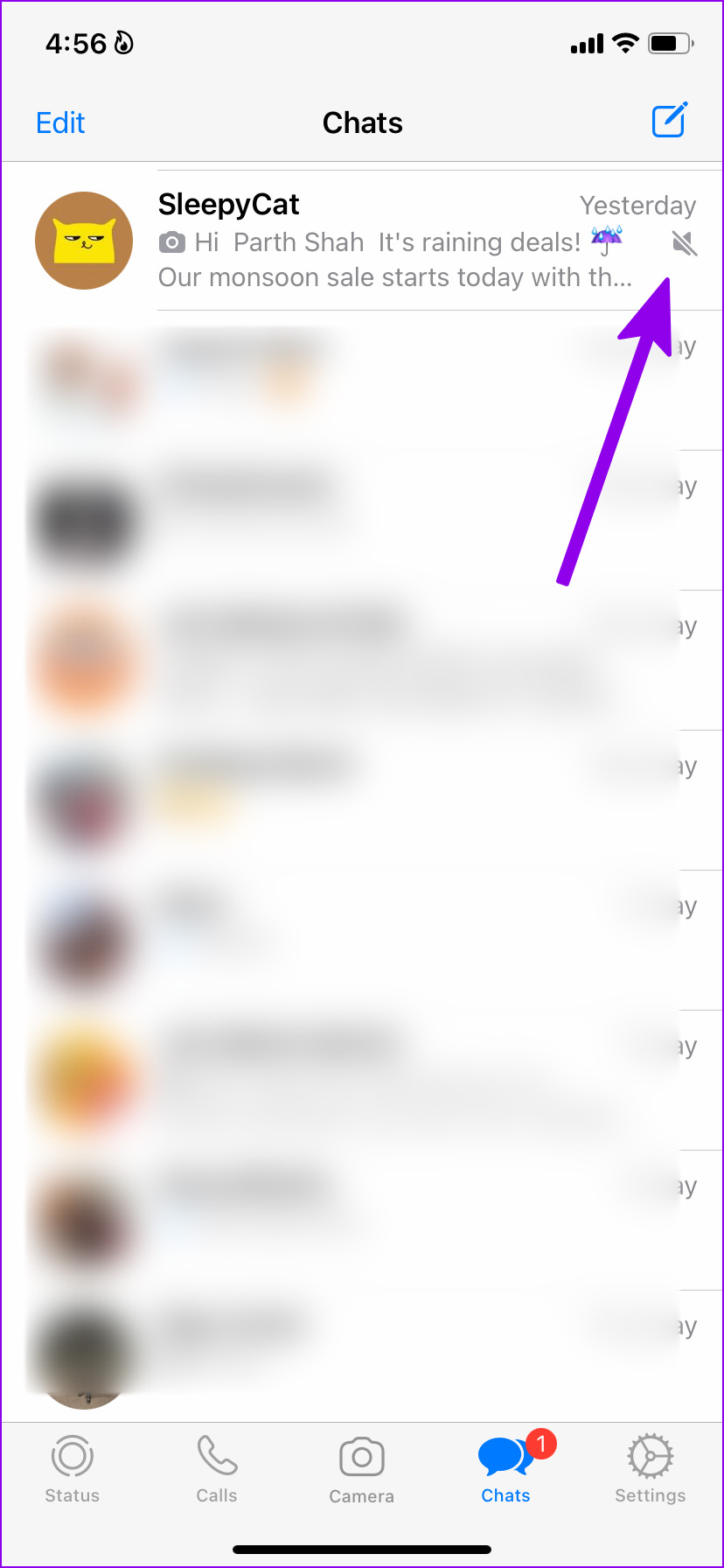
Aşama 3: Sesi açmak istediğiniz ilgili konuşmayı açın.
4. Adım: En üstteki kişi adına dokunun.

Adım 5: Sessiz’e dokunun ve Sesi Aç’ı seçin.
İlgili tüm sessiz konuşmaları bulun (sessiz bir simge olup olmadığını kontrol edin) ve bunların sesini açın.
2. Arşivlenmiş Sohbetleri Kontrol Edin
Zamanla, birkaç WhatsApp kişisini veya grubunu arşivleyebilirsiniz. Bu tür sohbetlere katılmak istemediğiniz için WhatsApp, arşivlenmiş sohbetlerden gelen yeni mesajlar hakkında sizi bilgilendirmez. Arşivlenmiş sohbetler listesini yeniden kontrol edebilir ve ilgili konuşmaları arşivden çıkarabilirsiniz.
Aşama 1: Telefonunuzda WhatsApp’ı açın.
Adım 2: Arşivlendi menüsüne dokunun.
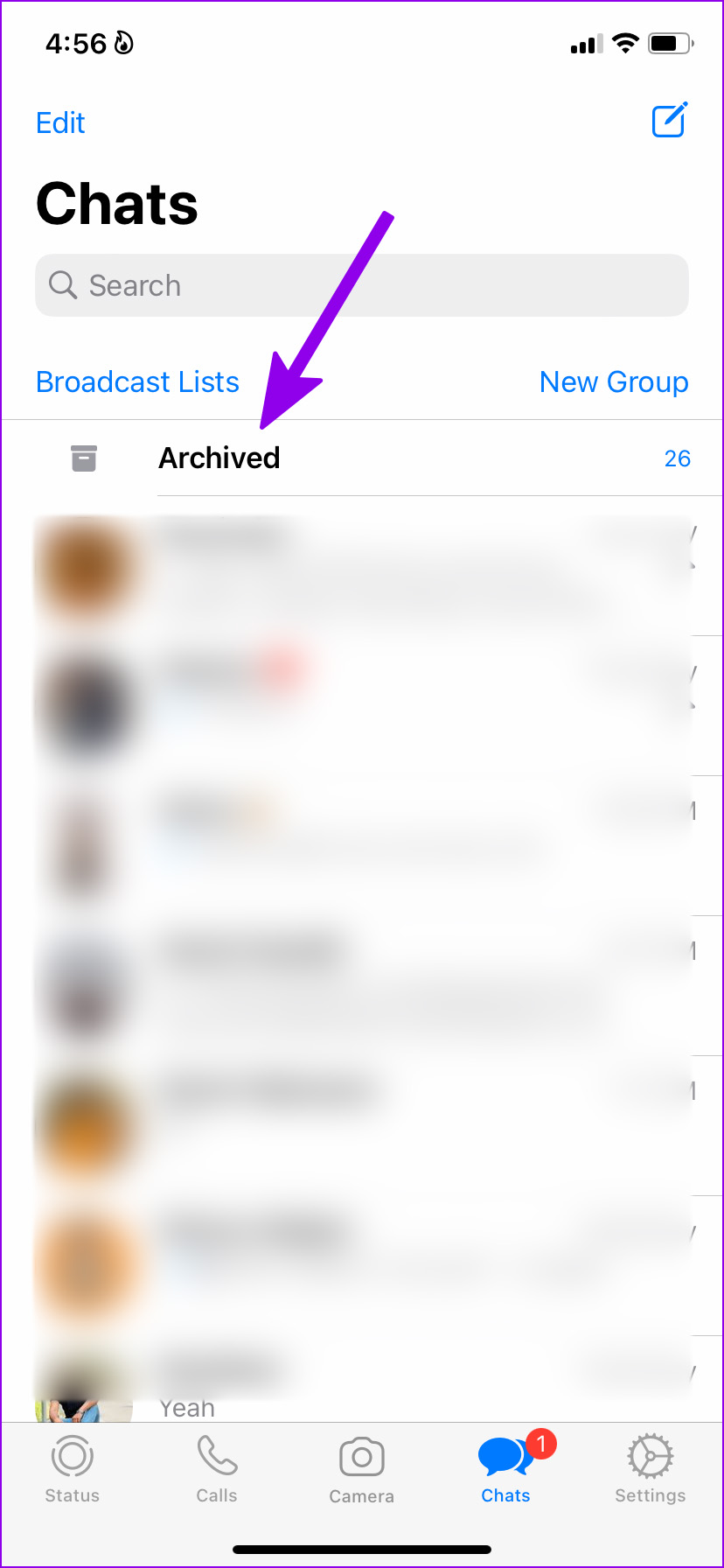
Aşama 3: Herhangi bir görüşmeye uzun dokunun (iPhone’da sola kaydırın) ve Arşivden Çıkar seçeneğini seçin.
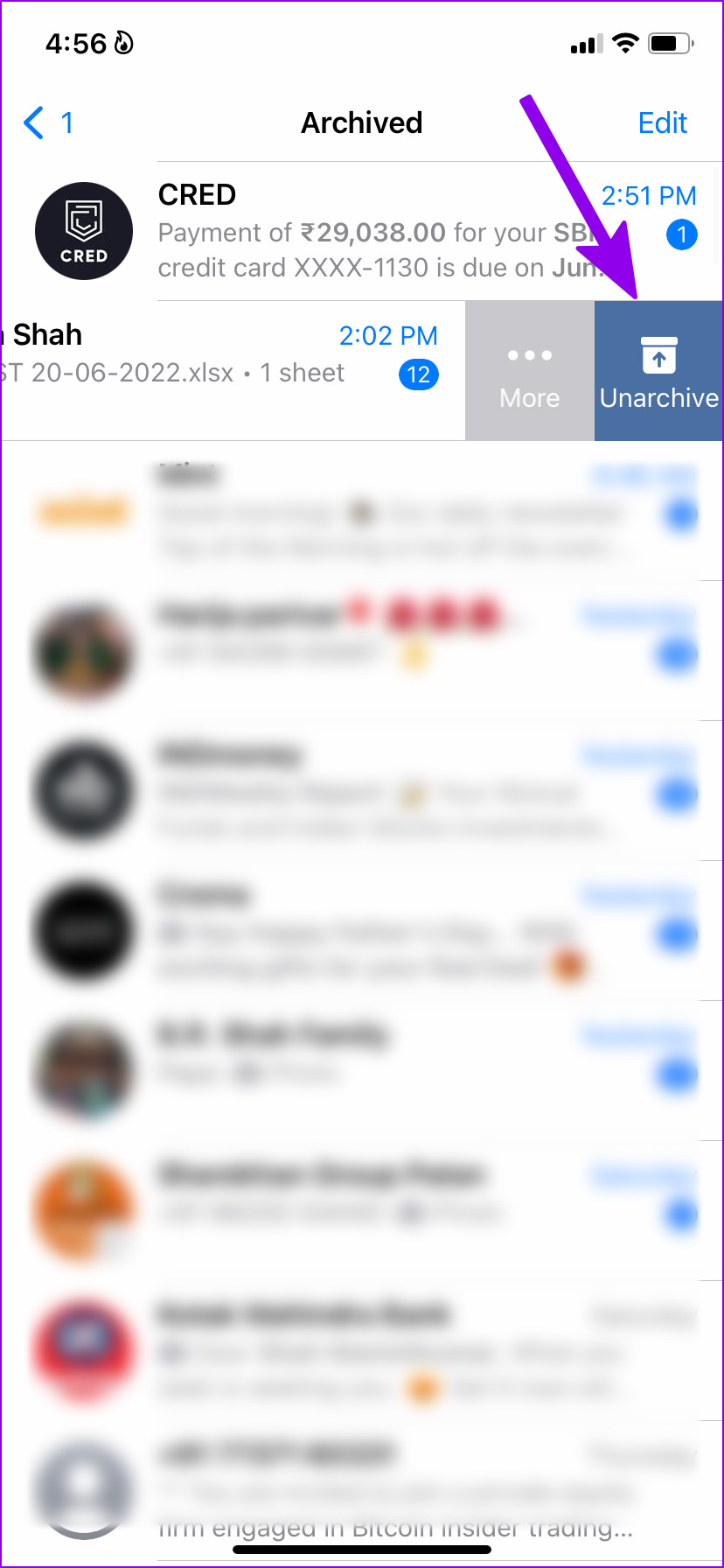
Sohbet ana WhatsApp ana sayfanızda görünecek ve artık arşivlenmemiş sohbetler için yeni bildirimler alacaksınız.
3. WhatsApp Bildirim Ayarlarını Kontrol Edin (iPhone)
iOS, uygulama bildirimlerini özelleştirmenize olanak tanır. WhatsApp bildirimlerini Kilit Ekranında veya Bildirim Merkezinde devre dışı bıraktıysanız, telefonunuzda sohbet uyarıları görünmez.
Aşama 1: iPhone’da Ayarlar’ı açın.
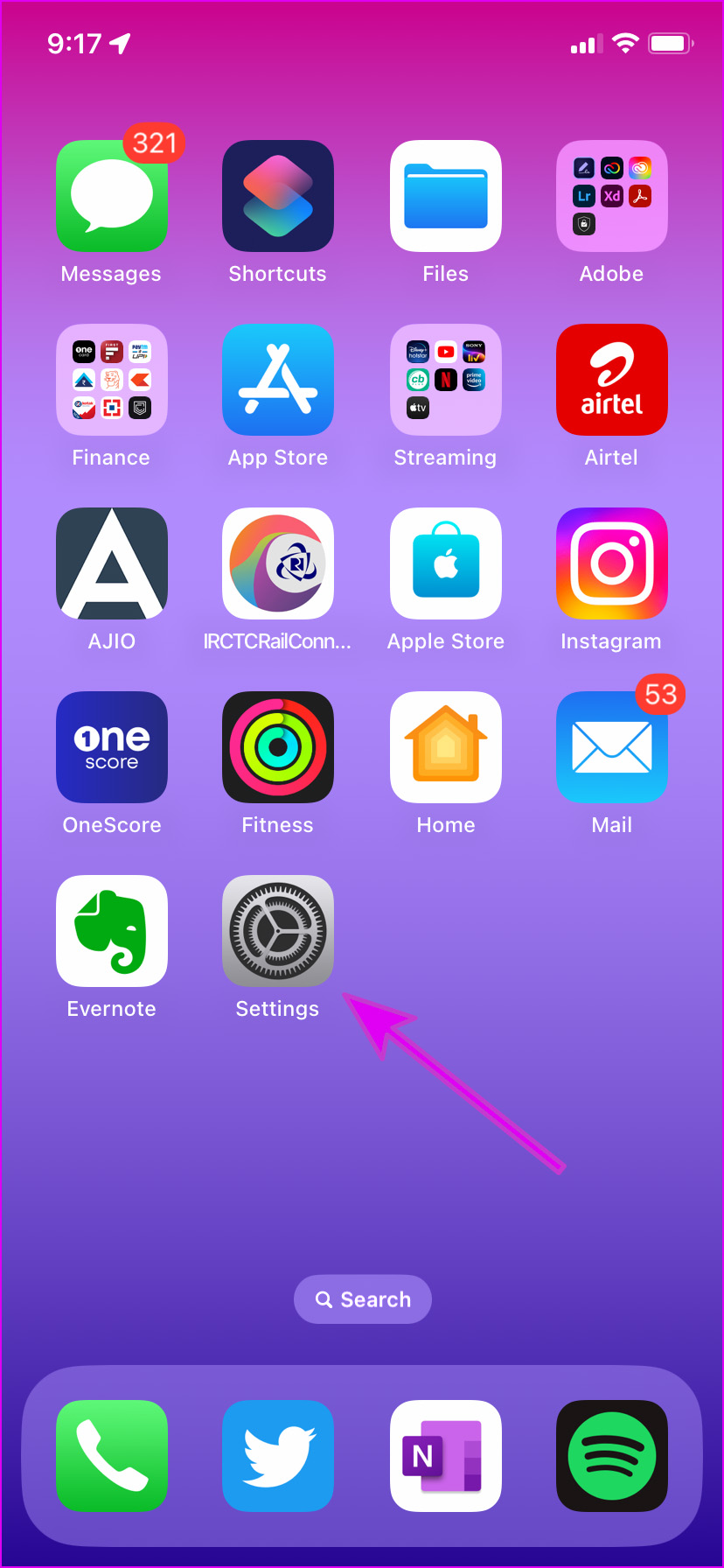
Adım 2: Bildirimler’e gidin ve WhatsApp’ı açın.

Aşama 3: Kilit Ekranı, Bildirim Merkezi ve Afişlerin altındaki radyo düğmesine dokunun.
4. Arka Planda Uygulama Yenilemeyi Etkinleştir (iPhone)
WhatsApp için arka planda uygulama yenilemeyi devre dışı bıraktığınızda, uygulama arka planda yeni veriler getiremez. Yeni bildirimler almak için WhatsApp’ı açmalısınız. WhatsApp için arka planda uygulama yenilemeyi şu şekilde etkinleştirebilirsiniz.
Aşama 1: Ayarlar’ı açın ve WhatsApp’a gidin.
Adım 2: Aşağıdaki menüden Arka Planda Uygulama Yenileme geçişini etkinleştirin.
5. WhatsApp’ı Çoklu Görev Menüsünde Kilitleyin (Android)
Çoğu Android akıllı telefon üreticisi, agresif pil tasarrufu ayarları uygular ve arka planda uygulamaları tamamen kapatır. WhatsApp’ı uzun süre açmazsanız, sistem pilden tasarruf etmek için arka planda tüm uygulama işlevlerini devre dışı bırakabilir. Geçici bir çözüm olarak, WhatsApp, Gmail vb. gibi temel uygulamaları arka planda kilitleme seçeneğiniz vardır.
Aşama 1: Android telefonunuzda çoklu görev menüsünü açın.

Adım 2: WhatsApp uygulaması simgesine uzun dokunun ve Kilitle’yi seçin.

Sistem bundan sonra arka planda hiçbir WhatsApp işlemini sonlandırmayacak.
6. WhatsApp için Pil Optimizasyonunu Devre Dışı Bırak (Android)
Bu, Android tabanlı telefon üreticilerinin telefonun pil ömründen tasarruf etmek için uyguladıkları başka bir numaradır. Pili arka planda kısıtlama olmaksızın kullanmasına izin vermek için WhatsApp’a sınırsız erişim verebilirsiniz. WhatsApp için mevcut ‘Optimize Edilmiş’ ayarı, uygulamayı açmadığınız sürece push bildirimleri almanızı engelleyebilir.
Aşama 1: WhatsApp uygulama simgesine uzun dokunun ve uygulama bilgi menüsünü açın.

Adım 2: Pil menüsünü seçin.

Aşama 3: Sınırsız’ın yanındaki radyo düğmesine dokunun.

7. Planlanmış Özetten WhatsApp’ı Kaldırın
Zamanlanmış Özet, seçili uygulamalardan gelen bildirimleri uygun bir zamana ertelemenize olanak tanıyan temiz bir iOS özelliğidir. WhatsApp’ı Planlanmış Özet’e eklediyseniz, gerçek zamanlı olarak WhatsApp bildirimleri almazsınız.
Aşama 1: iPhone Ayarları uygulamasını başlatın.
Adım 2: Bildirimler’e ilerleyin.

Aşama 3: Zamanlanmış Özet’i açın.

4. Adım: Aşağı kaydırın ve WhatsApp’ı listeden kaldırın.

8. WhatsApp Beta Programından Çıkın
WhatsApp beta programının bir parçası mısınız? Beta sürümleri, herkese açık olarak kullanıma sunulmadan önce yeni özellikleri denemenize izin verse de, genellikle hatalar içerir. WhatsApp beta derlemesinden çıkabilir ve kararlı uygulama sürümüne geri dönebilirsiniz.
Google Play Store’u açın, WhatsApp’ı arayın ve uygulama sayfasını açın. WhatsApp uygulaması bilgi menüsünden beta programından ayrılma seçeneğini bulun.
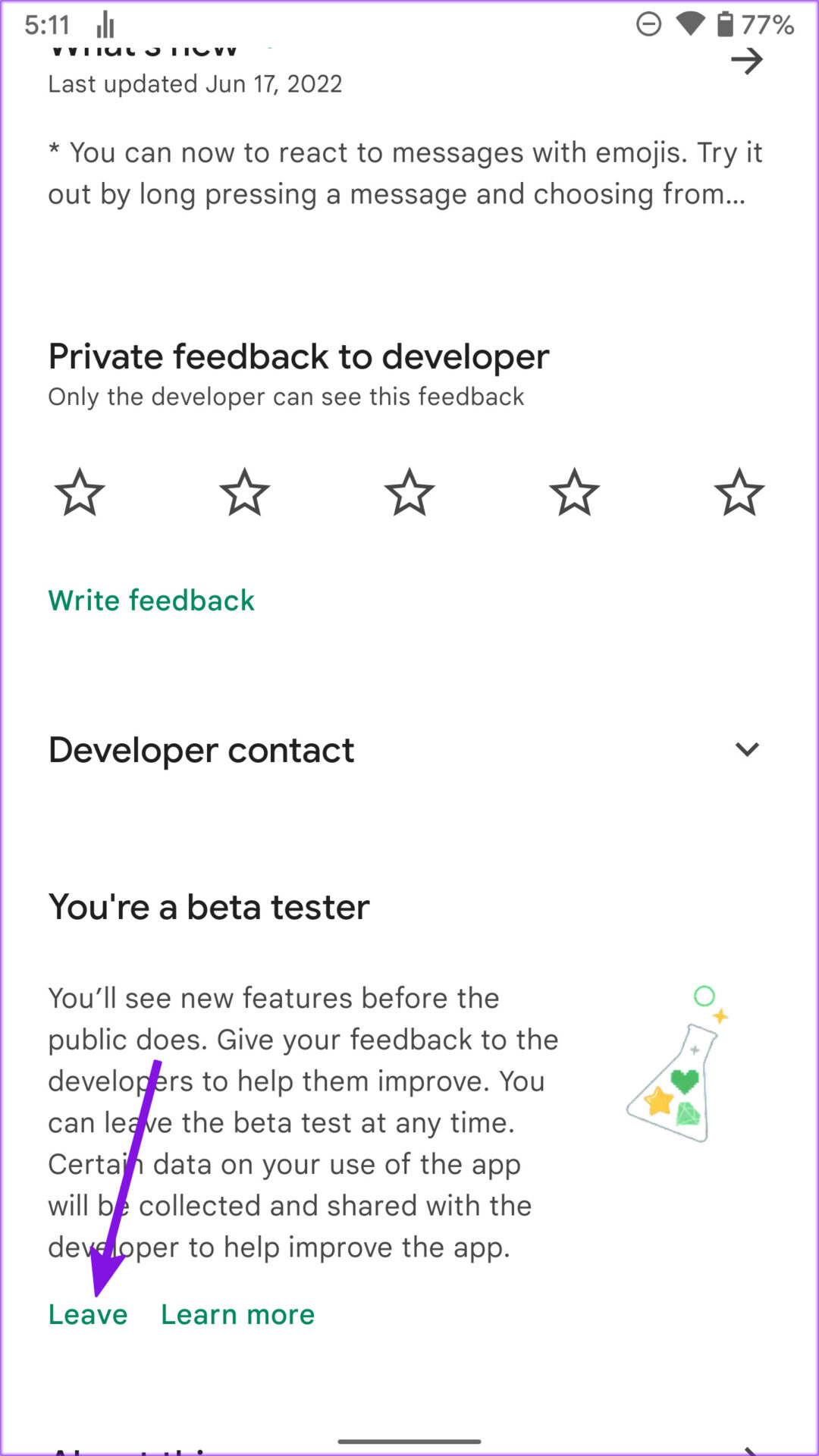
Birkaç dakika sonra WhatsApp sizi beta programından çıkaracak ve kararlı sürümü indirmenizi isteyecektir. iPhone kullanıcıları, Beta programından TestFlight uygulamasından ayrılabilirler.
9. WhatsApp’ı Güncelleyin
iPhone veya Android’de eski bir WhatsApp yapısı, uygulamada bildirim sorunları yaşamanıza neden olabilir. App Store veya Google Play Store’u açın ve WhatsApp’ı en son sürüme güncelleyin.
Gerçek Zamanlı WhatsApp Bildirimleri Alın
Gerçek zamanlı WhatsApp bildirimleriyle ilgili sorunlar, ilk etapta IM uygulamalarını kullanma amacını ortadan kaldırır. WhatsApp’ı her zaman Telegram veya Signal lehine terk edebilirsiniz, ancak tüm kişilerinizi diğer mesajlaşma uygulamalarında bulamayabilirsiniz. Bunun yerine, yukarıdaki hileleri kullanabilir ve uygulama sorununu açmadığınız sürece WhatsApp bildirimlerinin çalışmamasını düzeltebilirsiniz.




